Az MS Excel egy rendkívül hatékony eszköz. Ha kódolni tudja, az Excel valószínűleg kevés következménnyel jár Önnek. Azok számára, akik nem tudnak kódolni, ezt az alkalmazást a mennyország küldi el. Széleskörű szolgáltatásokat kínál, és számtalan iparágban használható, ahol a munkavállalók valószínűleg jobban megismerik, mint egy másik márkás megoldást. Ha ismeri az Excel lehetőségeit, valószínűleg létrehozhat olyan egyedi lapokat, amelyek egyszerűsítik az ismétlődő feladatokat. Nyilvánvaló, hogy az Excel kiterjedt képleteit és formázó eszközeit használja. A nap végén csak egy dolog van, ami miatt aggódnia kell; mások, akik módosítják az ön lapját. A jó hír az, hogy zárolhatja az Excel képleteket a szerkesztés megakadályozása érdekében, miközben továbbra is lehetővé teszi a felhasználók számára a lap szerkesztését.

Zárja az Excel cellákat
Nyisson meg egy Excel fájlt, és adja hozzá a képleteket ésa formázás, amire szüksége van a laphoz. Mentse el a végrehajtott módosításokat. Ezután válassza ki azokat a cellákat, amelyekhez képleteket adtak hozzá. Feltételezzük, hogy azt akarja, hogy mások képesek legyenek a változó értékek szerkesztésére, de ne a képleteket, amelyeket rájuk fognak alkalmazni.
A fenti képen a B2 és a B3 cellák vannakvariábilis cellák. A B4 cella a következő képletet tartalmazza: B2 és B3 cella összeadódik. Azt szeretné, ha a felhasználók bármilyen értéket megadhatnának a B2 és B3 cellákba, de nem akarja, hogy véletlenül (vagy szándékosan) szerkesszék az összegképletet.
Kattintson a jobb gombbal a képletet tartalmazó cellában, és válassza a helyi menüben a „Format cellák” elemet.
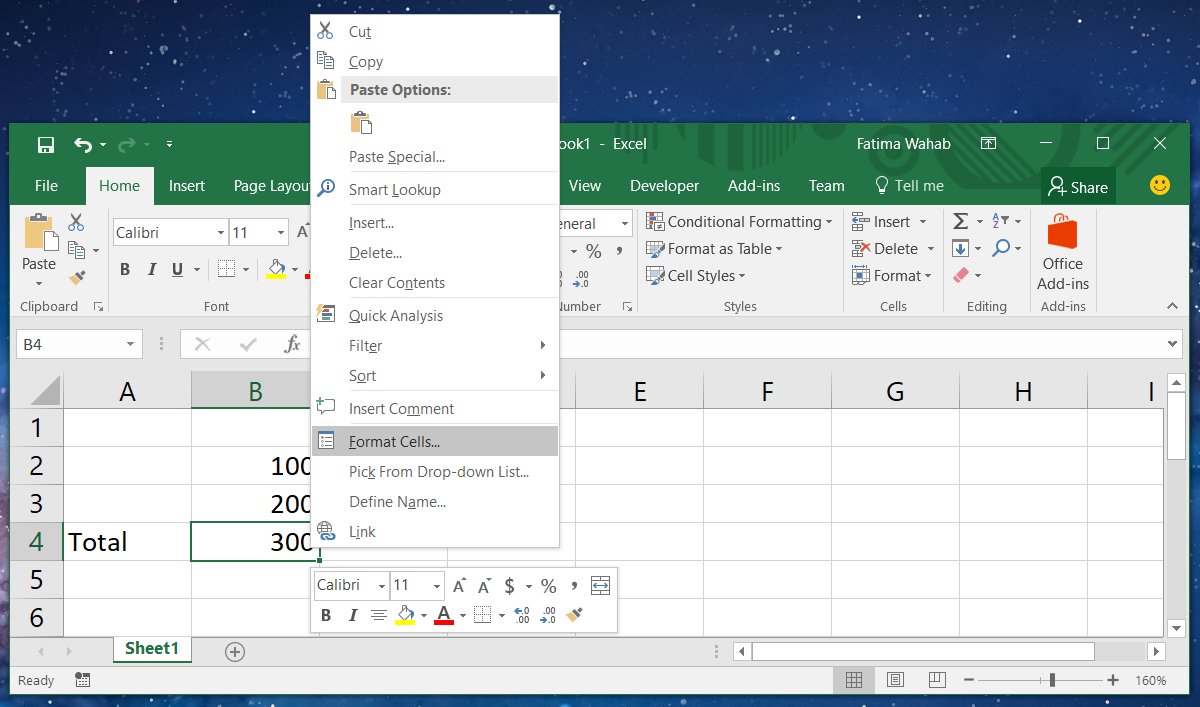
Egy új ablak nyílik meg. Lépjen az ablak „Védelem” lapjára, és engedélyezze mind a Zárolás, mind a Rejtett lehetőséget.
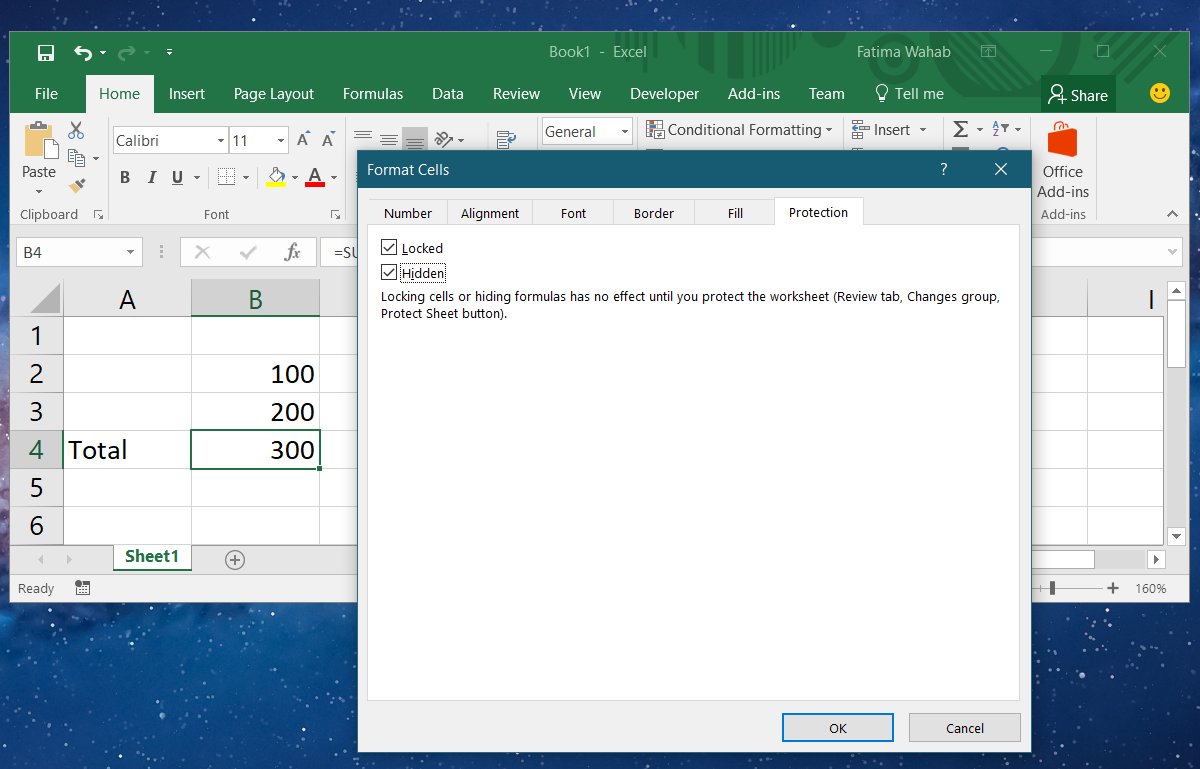
Ha kész, zárja be ezt az ablakot, és térjen visszaaz Excel fő ablaka. Lépjen az áttekintés fülre, majd kattintson a „Lap védelme” gombra. Győződjön meg arról, hogy a Munkalap és a zárolt cellák tartalma védelme beállítás be van jelölve. Megadhat egy jelszót, hogy megbizonyosodjon arról, hogy senki sem tudja feloldani a cellákat, de erre nincs szükség. Ha úgy gondolja, hogy nem elegendő a képlet megtekinteni, hogy valaki elriasszon, akkor kihagyhatja a jelszót. Ha nem, add tovább, és adj hozzá egyet.
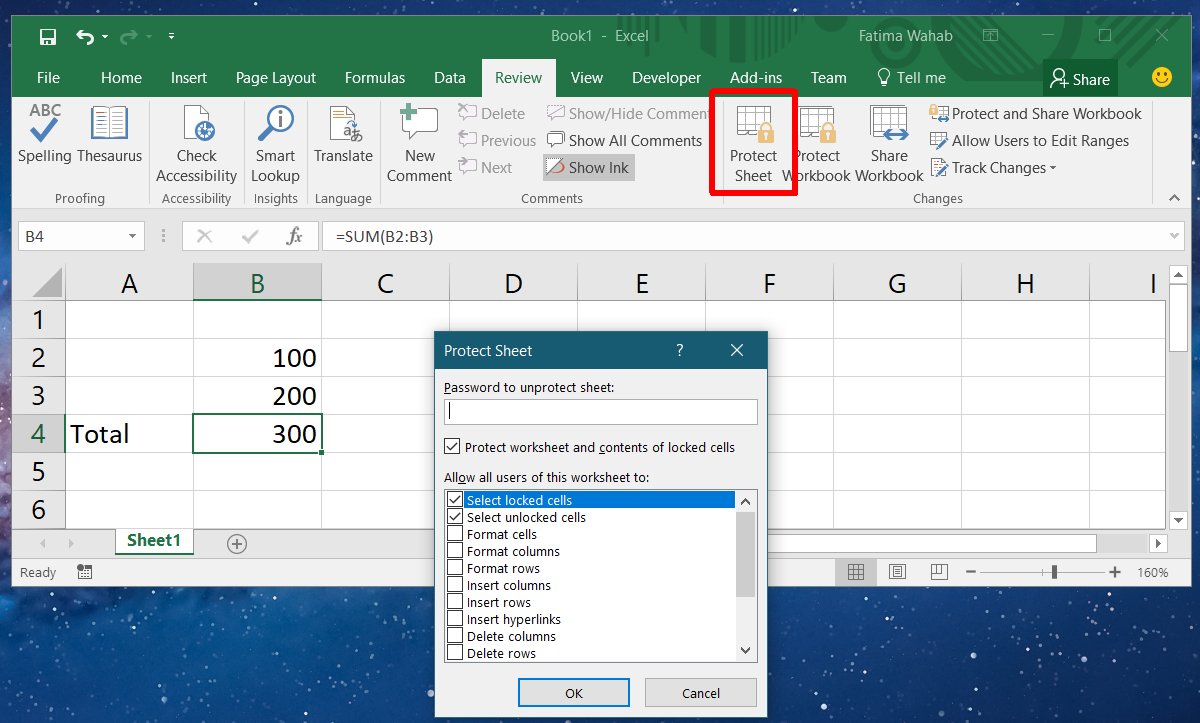
Nyissa ki az Excel cellákat
Az Excel cellák feloldásához nyissa meg a Review fület éskattintson a Lap védése eltávolítása elemre. Ha a lap szerzője egy jelszót adott hozzá annak védelme érdekében, akkor be kell írnia a jelszót a cellák feloldásához. Ha nincs jelszó, akkor a lezárt cellákat szerkesztheti, miután rákattintott a védelem nélküli lap gombra.
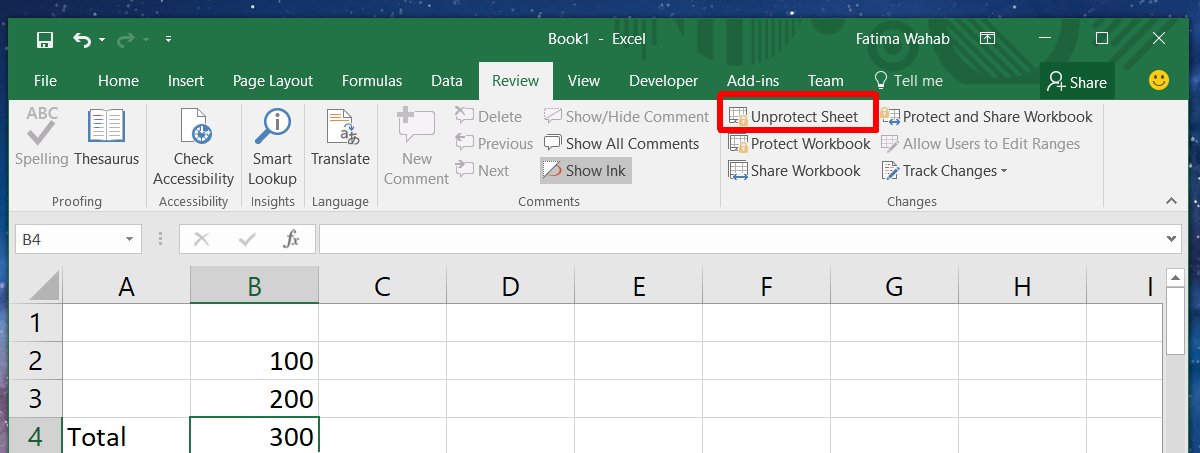













Hozzászólások